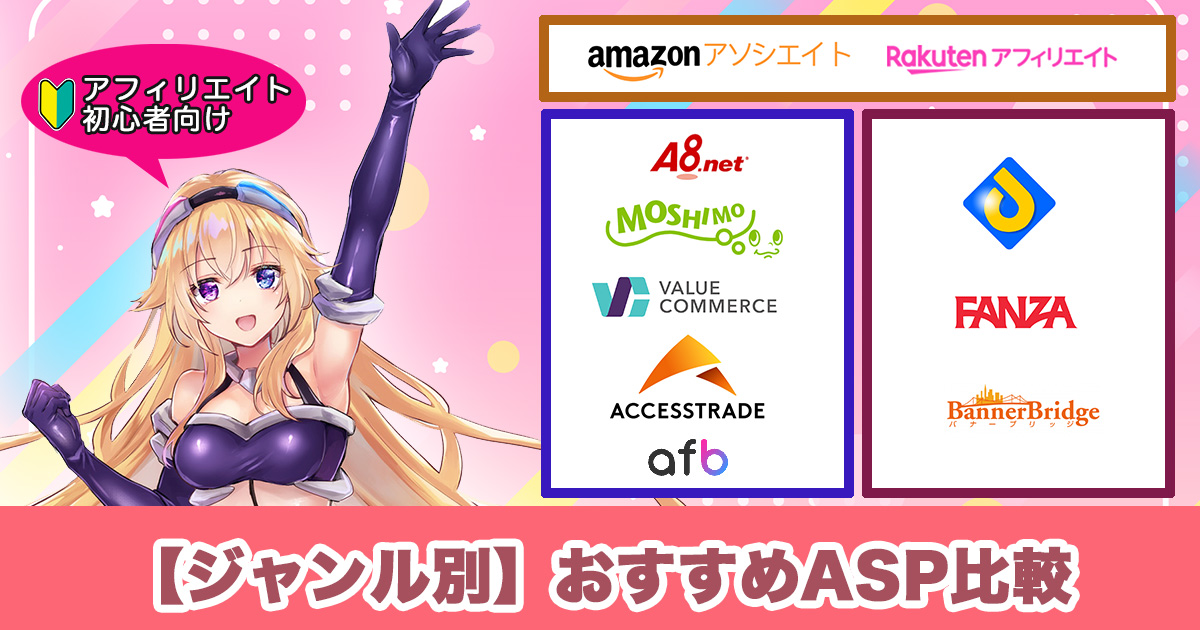ブログは「WordPress」というシステムで動いていますが、これから紹介する「ConoHa WING」であれば、専門知識なしでブログを開設できます。
本記事では、ConoHa WINGでブログを開設する方法と、ブログに最初の1記事を投稿する手順を分かりやすく解説しています。
これからブログを始めたいと思っている方は、ぜひご覧ください。
ConoHa WINGで副業用のブログを開設する手順:申し込み

手順1:ConoHa WINGのサイトへアクセス
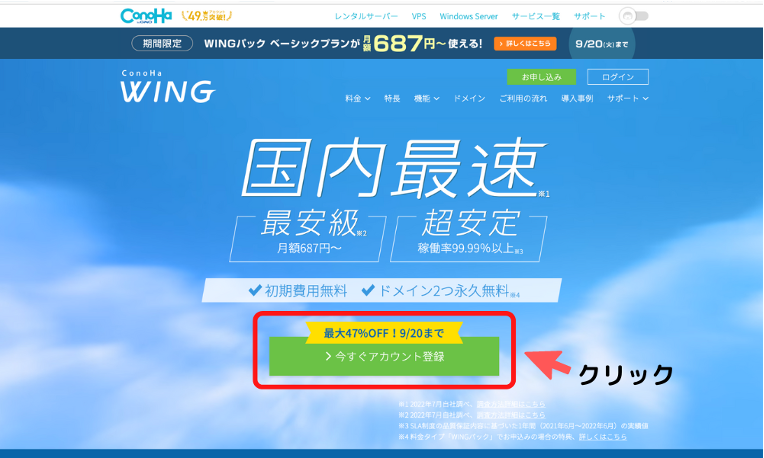
まずは、ConoHa WINGのサイト![]() へアクセスし、「今すぐアカウント登録」をクリックします。
へアクセスし、「今すぐアカウント登録」をクリックします。
手順2:メールアドレスとパスワードを入力
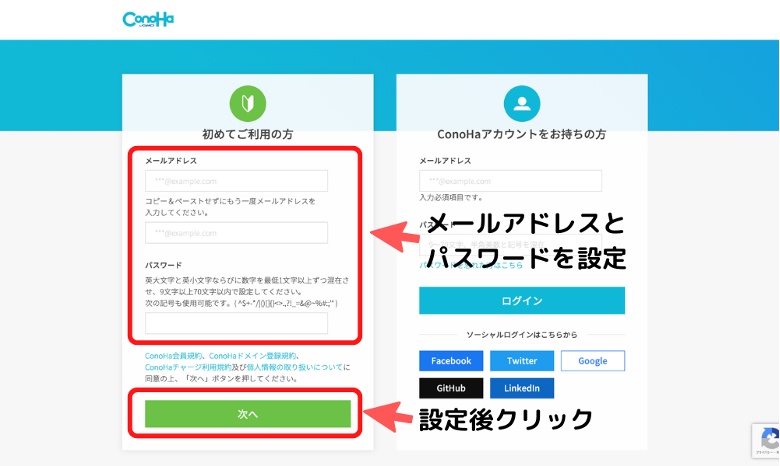
「メールアドレス」と「パスワード」を入力し、「次へ」をクリック。
※英大文字・英小文字・数字を1つずつ設定する必要があります。
手順3:プランと期間を選択
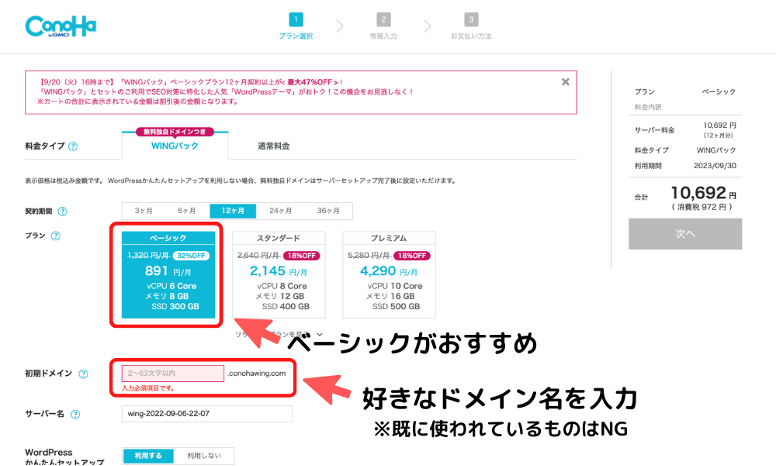
最初に「料金タイプ」は「WINGパック」を選択しましょう。
次に「契約期間」と「プラン」を選択します。
選択できるのは、「契約期間」では3ヶ月・6ヶ月・1年・2年・3年を、「プラン」ではベーシック・スタンダード・プレミアムを選択できます。
「プラン」のスタンダードやプレミアムは高性能なプランですので、最初にブログを開設する時は「ベーシック」で十分です。
初心者であれば、以下の設定がオススメ!
- 料金タイプ:「WING」パックを選択
- 契約期間:「12ヶ月」を選択(ブログは1年継続しないと成果が見えないため)
- プラン:「ベーシック」を選択。
- 初期ドメイン:あとから別のドメイン名を設定するため、適当な英数字を入力。
- サーバー名:デフォルトのままでOK。
期間については、1年未満の契約だと月額料金が高くなること、成果がでるのが半年以上はかかることから、1年以上の契約をおすすめしています。

手順4:「WordPressかんたんセットアップ」を選択して、ブログ名を決めよう
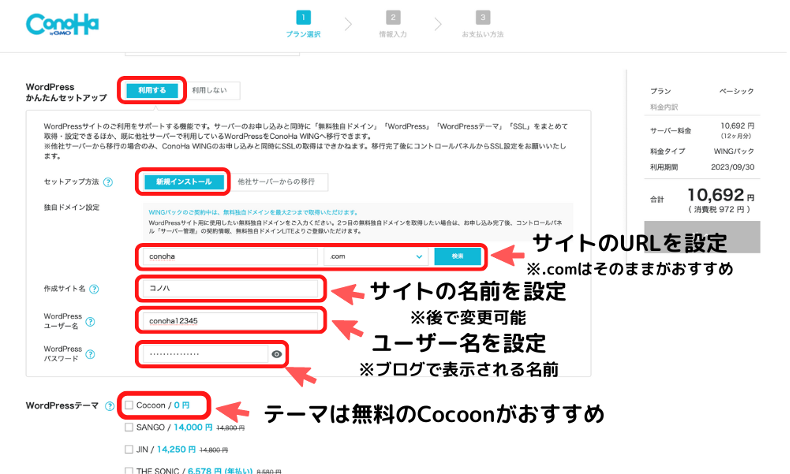
次に「WordPressかんたんセットアップ」では、「利用する」を選択します。
ポイント
必ず「WordPressかんたんセットアップ」で「利用する」を選択します。
「利用しない」を選択すると、自分で「WordPress」をサーバーにインストールする必要があります。
続けて「WordPressかんたんセットアップ」の内容を入力していきます。

ちょっと入力項目が多いですが、手動で「WordPress」をインストールするよりもかなり楽!
内容は下記を参考に入力してください。
WordPressかんたんセットアップで入力する内容
- セットアップ方法:「新規インストール」を選択
- 独自ドメイン設定:ブログのURL(インターネット上の住所)を入力します。
ブログの名前や自分のハンドルネームにちなんだものにするのがおすすめです。
また、ブログのジャンルに沿ったURLにするとSEO的にも良いです。(スポーツ系のブログなら、sportsをURLに入れるなど) - 作成サイト名:サイトの名前を設定します。
- WordPressユーザー名:WordPressにログインする時のユーザー名を入力(あとで使うのでメモしておきましょう)
- WordPressパスワード:WordPressにログインする時のパスワードを入力(あとで使うのでメモしておきましょう)
- WordPressテーマ:最初は”無料のCocoon”がおすすめ。
無料ではありますが、様々な機能が充実しており、キレイでデザイン性の高いブログを作れます。

おっと、「初期ドメイン」でエラーが出てきたわ!
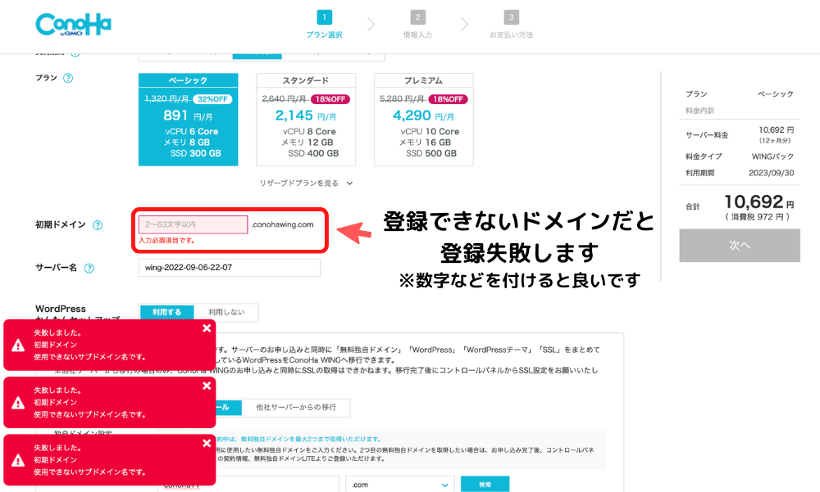

ドメインはインターネット上の住所のようなもの。
他の人と被るとエラーが表示されます。少し名前を変えて登録してみましょう。
手順5:個人情報を入力
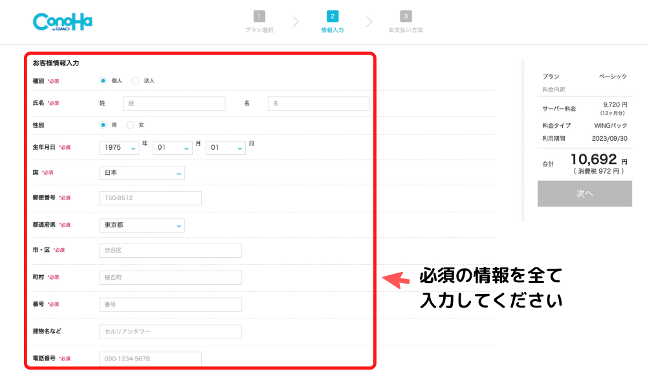
続いて個人情報の入力を行います。
必須情報は全て入力しましょう。
手順6:SMS/電話認証
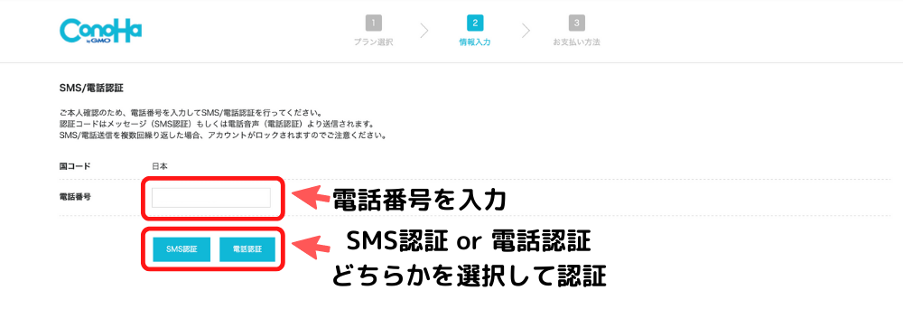
個人情報入力後に、電話番号の認証があります。SMS認証か電話認証のどちらか好きな方を選んで、認証を行ってください。
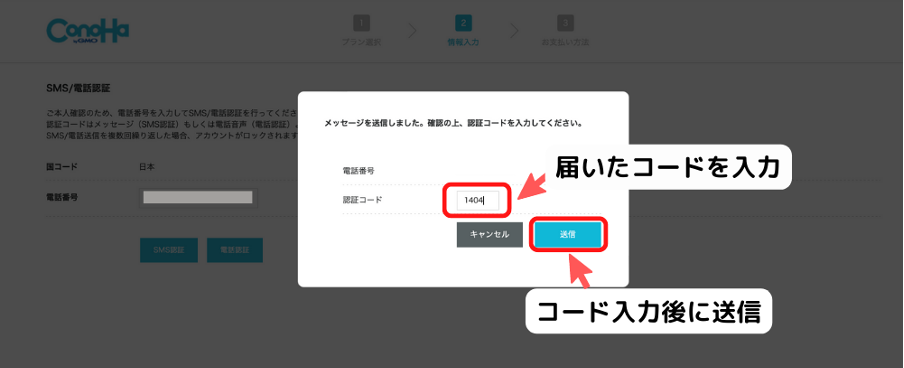
入力した番号に届いたコードを「認証コード」に入力して、「送信」ボタンを押しましょう。
手順7:支払い方法を登録
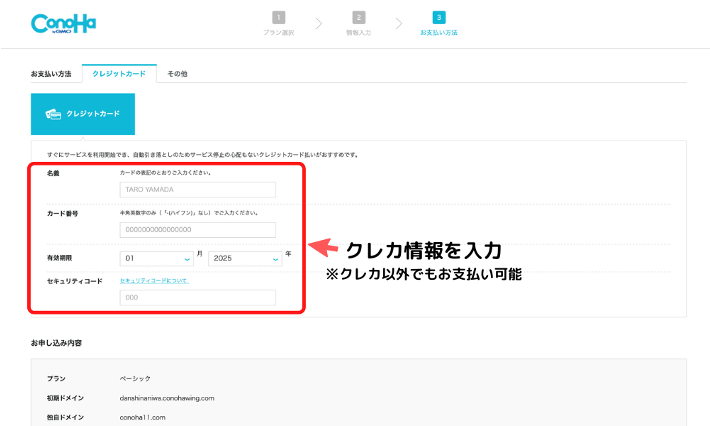
最後にクレジットカード情報を入力します。クレジットカード以外の支払い方法も選択可能です。
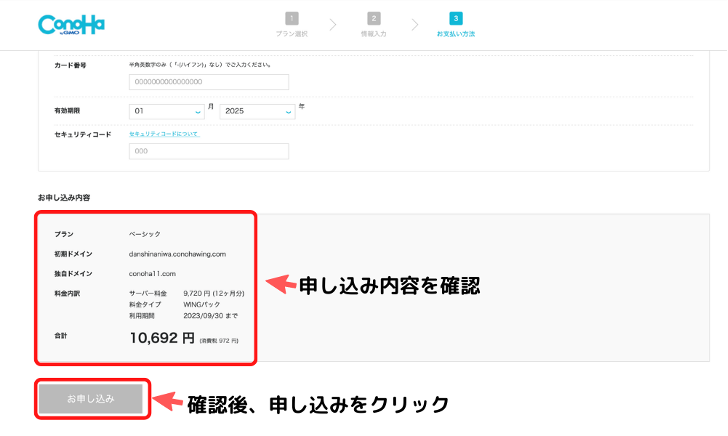
最後に「お申し込み内容」を確認して、「お申し込み」ボタンをクリックすれば、ブログの開設完了です!
手順8:サイトをSSL化しよう

ブログを開設したら、最初に「サイトのSSL化」をしてください。
SSL化とは、サイトのセキュリティを強化することです。
サイトの信頼性も上がりますし、Googleも推奨しているので、SSL化は必ずやっておきましょう。
SSL化手順
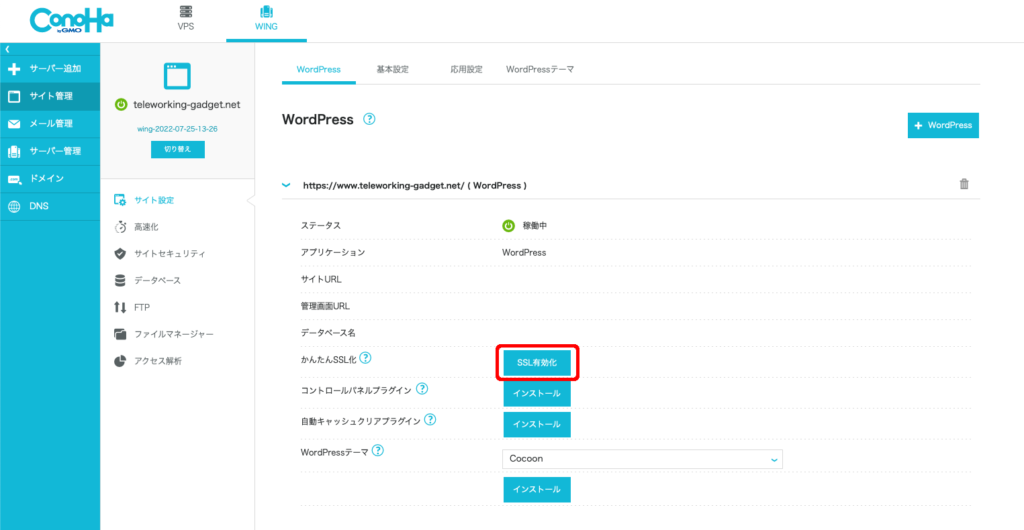
ブログ開設が完了したら、ConoHa WINGのコントロールパネルにログインします。
公式ページの右上にある「ログイン」から、ログインするとコントロールパネルが表示されます。
コントロールパネルでは「サイト管理」→「サイト設定」→「WordPress」→「URL」をクリックして、表示される「SSL有効化」をクリックしてアクセスします。
ConoHa WINGで副業用のブログを開設する手順:記事を投稿してみよう!

ブログの開設が完了したら、残りの設定も終わらせてしまいましょう。
手順1:自分のブログへアクセス
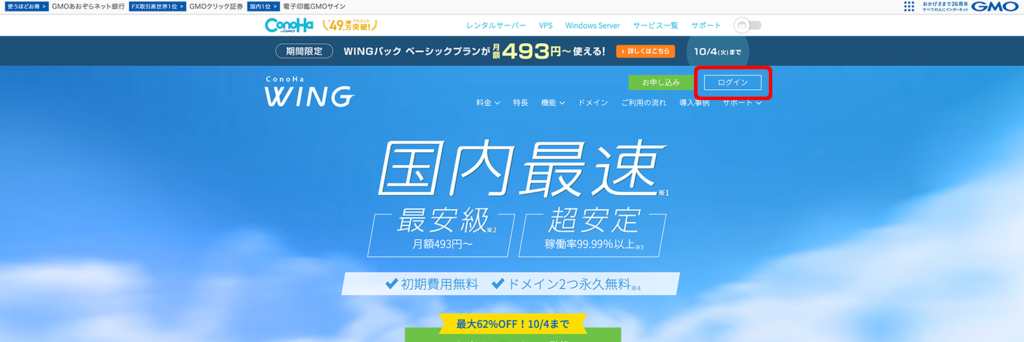
ブログを開設したら、ConoHa WINGのコントロールパネルにログインします。
公式ページの右上にある「ログイン」から、ログインするとコントロールパネルが表示されます。
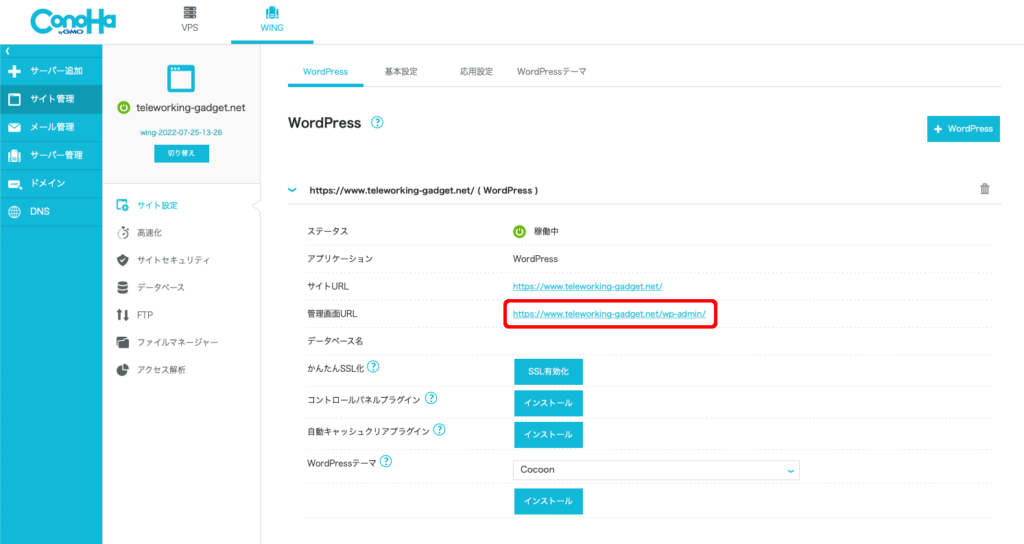
コントロールパネルでは「サイト管理」→「サイト設定」→「WordPress」→「URL」をクリックして、表示される「管理画面URL」をクリックしてアクセスします。
手順2:自分のブログへログイン
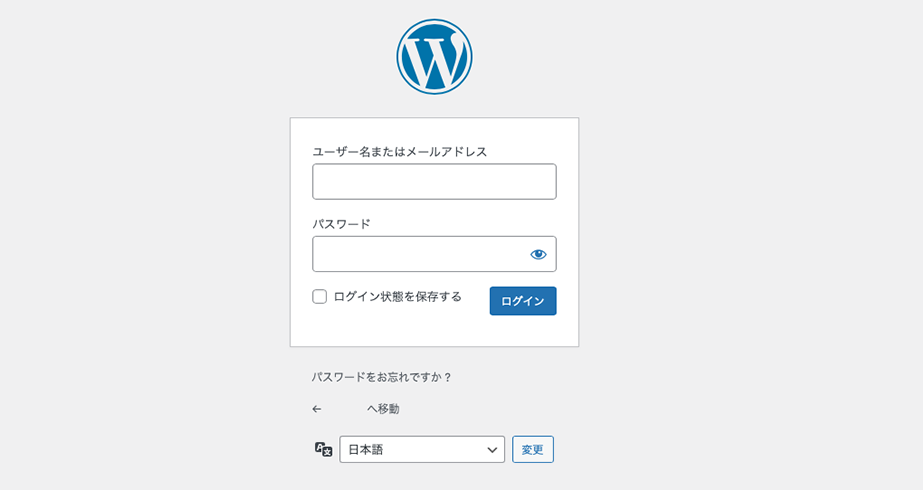
すると、自分のブログのログイン画面が表示されます。
「ユーザー名またはメールアドレス」と「パスワード」を入力して、ログインします。
ログイン後はこのような画面が表示されます。(使用しているテーマによって表示が異なります。)
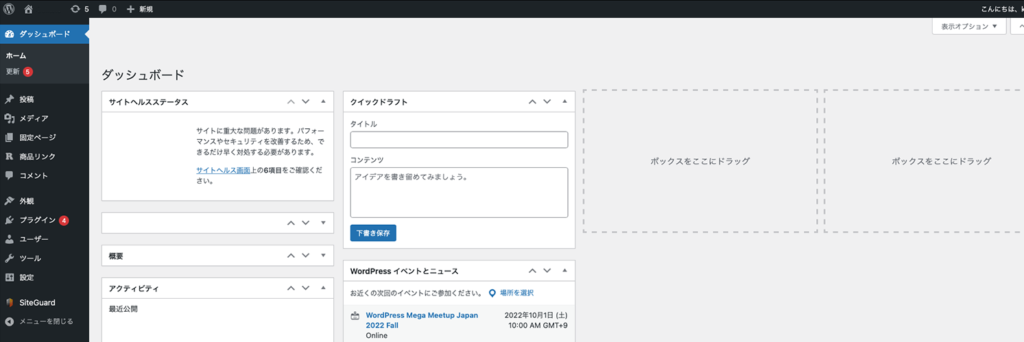
手順3:記事を作成してみよう

実際に記事を作成してみましょう!
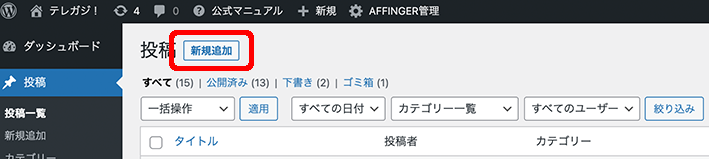
1.左メニューの「投稿」から「記事一覧」をクリックして、表示される画面の「新規追加」をクリックします。

2.WordPressのエディターが表示されるので、「タイトルを追加」をクリックして、記事のタイトルを入力します。

3.今回はわかりやすく、「初めての投稿です!」と入力しました。
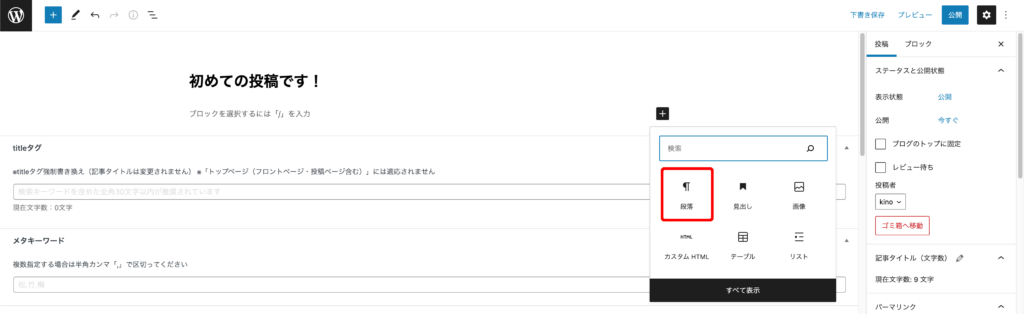
4.続けて「ブロックを追加するには「/」を入力」が表示されている箇所の「+」をクリックし、「段落」を選択します。

5.文字を入力できるようになるので、好きな文字を入力しましょう!
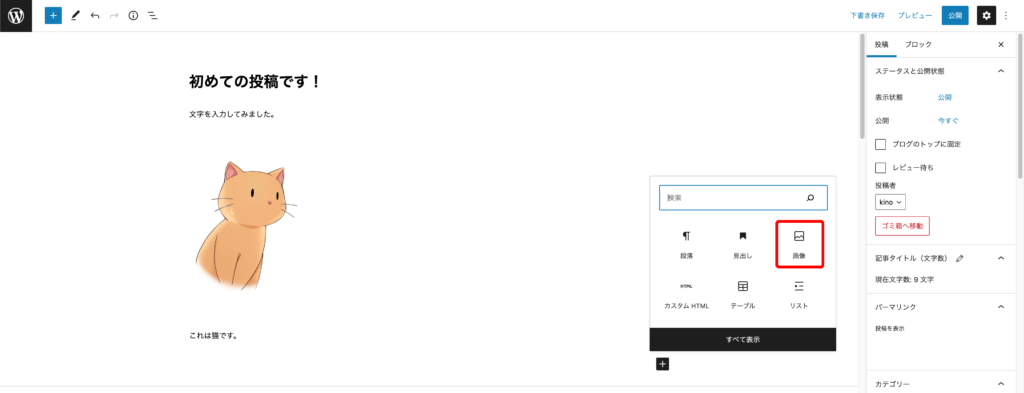
6.画像を追加したい時は、「+」をクリックして、「画像」を選択します。
手順4:記事を公開する前にプレビューで確認してみよう

世界に記事を公開する前に記事のデザインを確認してみましょう。
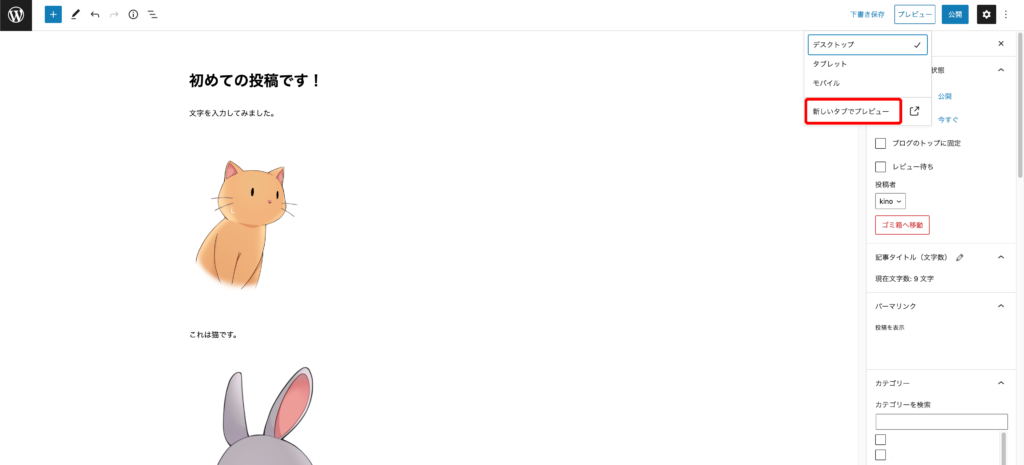
1.画面右上の「プレビュー」から「新しいタブでプレビュー」をクリックすると、新しいタブで記事のプレビューが表示されます。
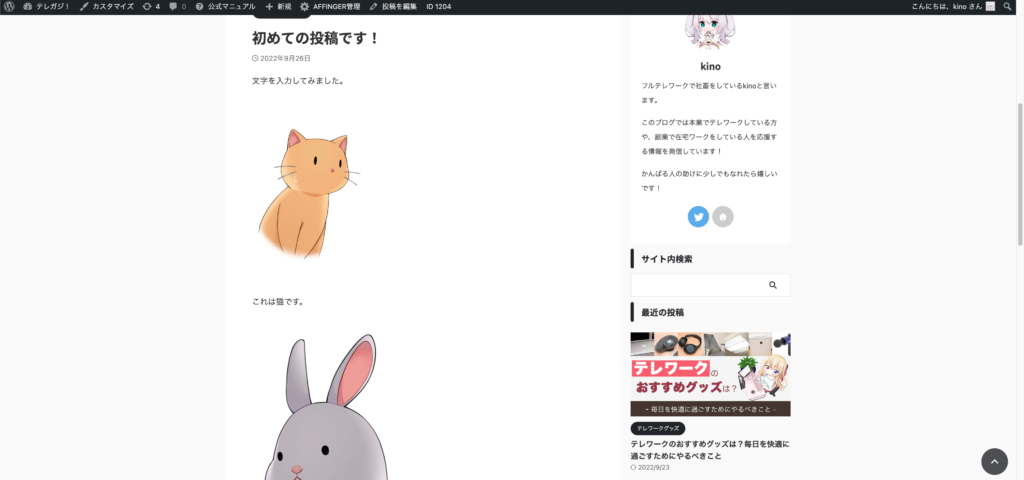
2.気になる箇所を修正したら常に「新しいタブでプレビュー」をクリックするクセをつけましょう。
手順5:いよいよ世界に記事を公開!

プレビューで問題無いことが確認できたら、最後の仕上げとして記事のURLを調整します。
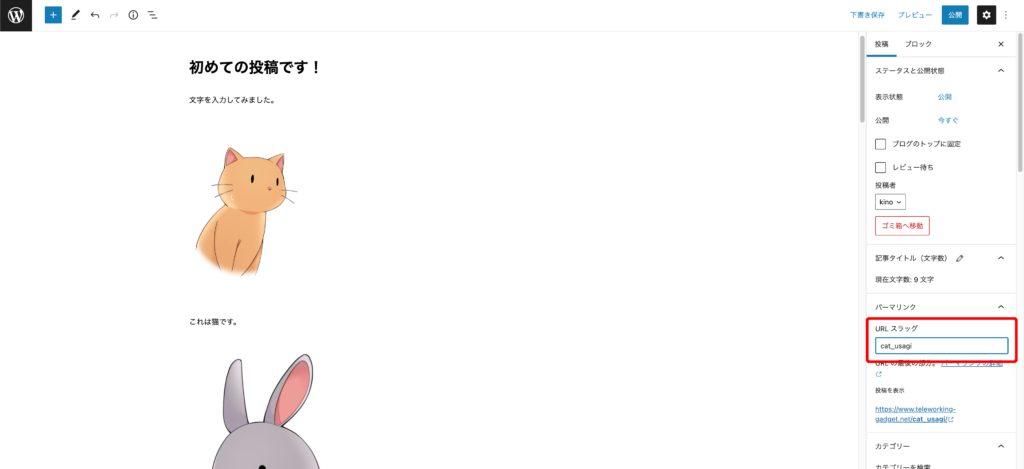
右側のメニューから「投稿」を選択して、「パーマリンク」「URLスラッグ」を設定します。
「URLスラッグ」を設定しないと、長いURLになってしまいます。
英数字で記事が分かりやすい「URLスラッグ」を設定しましょう。例えば、キーボードのレビュー記事であれば「keyboard_review」とします。
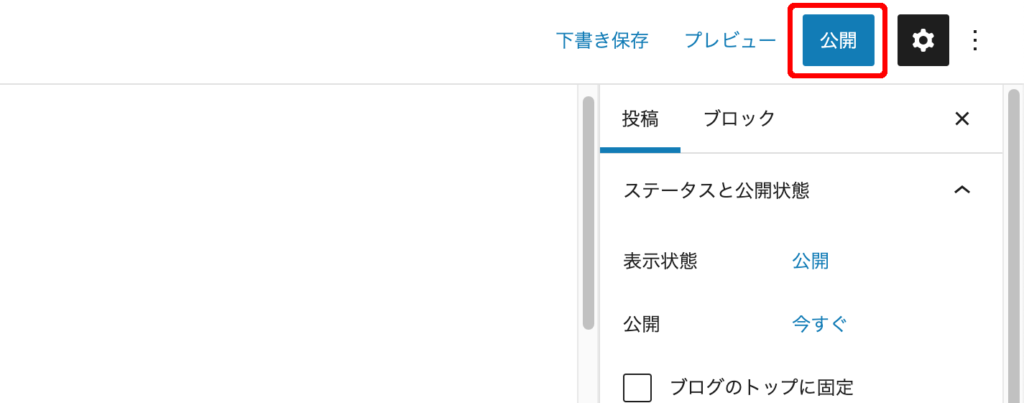
「URLスラッグ」を設定したら「公開」をクリックします。
「公開してもよいですか ?」を聞かれるので「公開」をクリックすると、記事が世界に公開されます。
ついにブログ記事が世界に公開されたわね!

記事のURLは「ブログのドメイン」+「URLスラッグ」になります。
SNSで拡散したり、友達に教えてあげましょう!
ConoHa WINGでブログを公開するまでの手順:まとめ
ConoHa WINGでブログを開設する手順を画像付きで紹介しました。
ConoHa WINGで副業用のブログを開設する手順
1.ConoHa WINGに申し込み
2.記事の投稿
ConoHa WINGの「WordPressかんたんセットアップ」を活用することで、わずか2ステップでブログを開設できました。
スムーズに進めば、10分でブログを開設して、次の5分で記事の投稿ができると思います!

ブログは副業として初期費用がほとんどかからず、すぐに始められるという魅力もあります。
成果が出るまでは時間がかかりますが、ブログは広告収入だけでなく、ライティング力や行動力など多くのスキルアップに繋がりますよ。
実際にブログで成功したノウハウは、下記の記事で複数の事例を紹介しています。
-

-
【ブログ収益化】初心者が副業ブログで稼ぐノウハウを紹介
2023/2/16
この記事で紹介しているブログを成功させるための基礎情報や、他の人の成功体験を読んで、短期間でブログの収益化を成功させましょう! ブログの基本を知ろう ブログのガイドライン まずはブログのガイドラインと ...
今回紹介したConoHa WINGは下記からも申し込みできます。
ぜひ初めの一歩を踏み出してみてください。
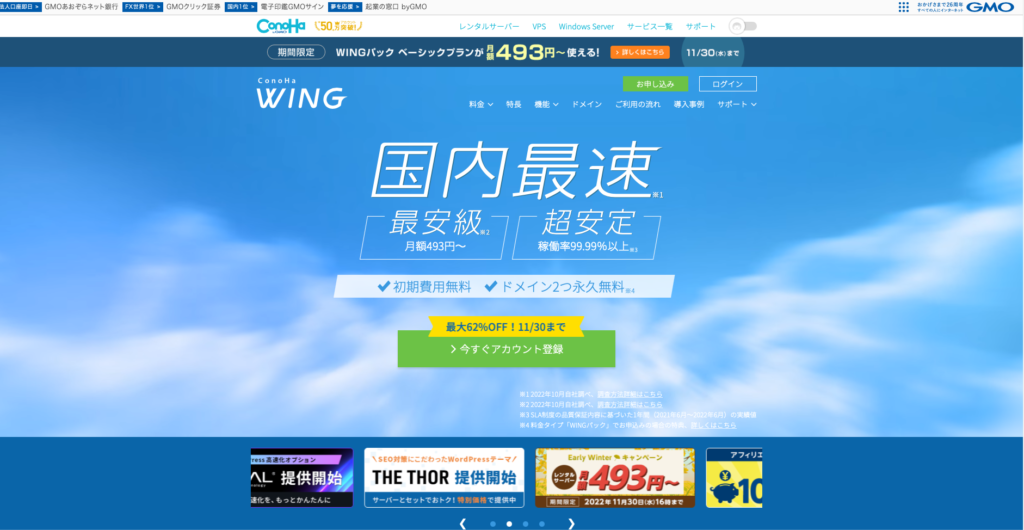
ConoHa WINGは、高速かつ安定、低価格でコスパが高いことが特徴です。
ConoHa WINGにはWINGパックというプランがあり、Wordpressブログを簡単に開設できます。
またドメインが無料で2つ付いてくる特典もあります。
通常、ドメイン取得にも年間数百円程度の利用料金がかかるため、無料で取得できるのはとてもお得です。
ドメインが2つあると、新たにブログを始めるときに手間なくスムーズに開設できます。
初心者の1つ目のブログは失敗することが多いので、ドメインが2つあるのは嬉しいポイントです。
ポイント
- 独自ドメインが1つ無料。
- 徹底的な高速化処理が施されており、安定性も高い。
- 300GBが月額660円〜という圧倒的なコストパフォーマンス。
- 契約からWordpressのインストール、記事の作成開始まで10分で完了する。
- サポート体制は「メール」が24時間、「電話/チャット」が平日10:00~18:00。